Ne Povis Komuniki Kun Via Chromecast: Kiel Ripari

Enhavtabelo
Nenio estas pli frustra ol ŝalti vian Google Chromecast, nur por esti salutita per la mesaĝo "Ne povis komuniki kun Chromecast." Mi mem renkontis la timitan erarmesaĝon lastatempe.
Por rekomenci uzi mian Chromecast mi saltis interrete por esplori.
Post kelkaj horoj da ordigado de ĉiuj interretaj artikoloj pri la temo. , mi eksciis, ke plejofte ĝi estas kaŭzita de problemoj pri interreta konektebleco.
Por ripari la eraron "Ne Povis Komuniki kun via Chromecast", kontrolu vian Wifi-konekton. Poste rekomencu kaj ĝisdatigu vian Chromecast.
Mi inkluzivis detalan aron da instrukcioj pri kiel restarigi vian Chromecast se nenio alia ŝajnas solvi la problemon.
Kontrolante Vian WiFi-Konekton:

Povas ekzisti multaj kialoj, kial via Chromecast ne konektas al via WiFi.
La plej ofta kaŭzo por tio estas ŝanĝi vian WiFi-pasvorton sed forgesi ĝisdatigi ĝin sur via Chromecast-aparato.
En kelkaj kazoj, uzantoj instalas duan Wifi-reton en sia hejmo kaj finas kun la Chromecast kaj porteblaj aparatoj sur apartaj retoj.
Foje, malbona konekto povas konduki al rilata, tamen malsama eraro nomata Fonto Ne Subtenata Eraro.
La plej facila maniero korekti ĉi tiun eraron estas certigi, ke vi konektas per la sama Wifi-reto kaj por la poŝtelefono kaj via Chromecast-aparato.
Poste, provu forgesi lareto sur via Chromecast kaj rekonekti al ĝi uzante la ĝustajn akreditaĵojn.
Konekti Chromecast Al Wifi
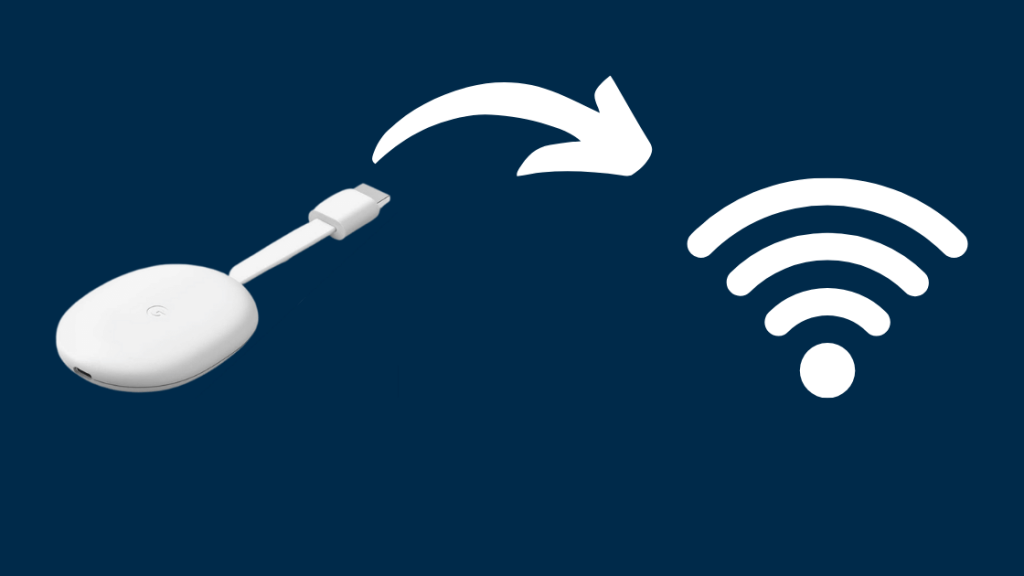
Konfirmu, ke via Chromecast estas konektita al via televidilo, kaj lanĉu la Google Home App. .
Se vi ankoraŭ ne agordis vian aparaton, alklaku la butonon Aldoni supre maldekstre de la hejma ekrano de la aplikaĵo Google Home, tiam elektu "Agordu aparaton" kaj poste "Nova aparato".
Via telefono nun serĉos vian Chromecast. Sekvu la instrukciojn, kiuj aperas surekrane, por fini vian agordon.
Kiam via agordo estas kompleta, alklaku la aparaton sur la hejma ekrano de via Google Hejma aplikaĵo, premu "Agordojn" en la supra dekstra angulo kaj elektu Wi. -Fi.
Vi povas elekti la taŭgan reton kaj enigi la ĝustajn akreditaĵojn por konekti vian Chromecast al Wifi.
Se vi jam estas konektita al reto, aŭ vi volas ĝisdatigi la pasvorton, elektu "Forgesu" kaj poste klaku "Forgesu ĉi tiun Reton".
Kelkfoje se vi alfrontas konekteblecproblemojn, via Chromecast estos konektita sed ne povas gisi.
Alĝustigi Vian Enkursigilo-Kanaloj
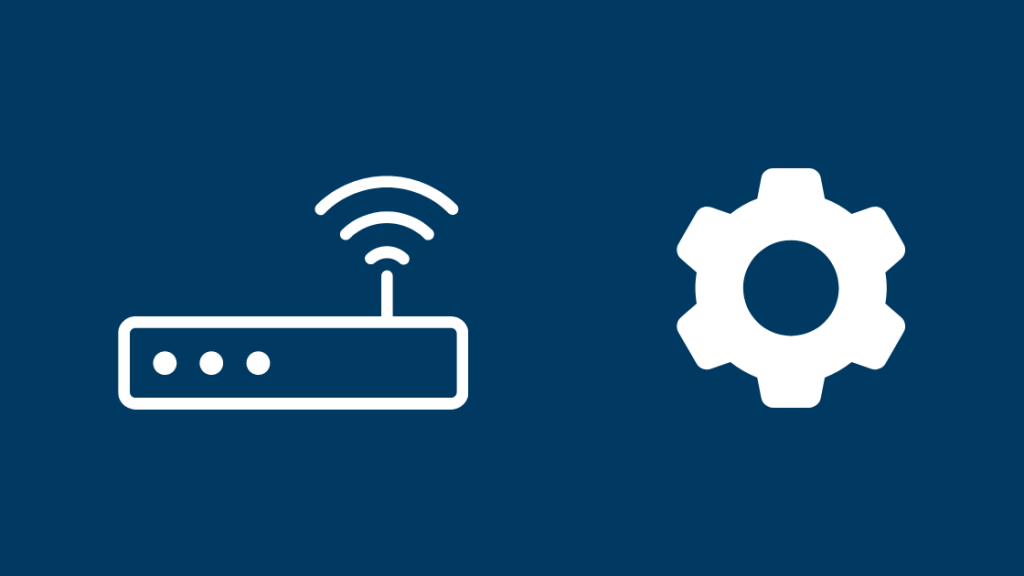
Plej multaj enkursigiloj permesas al vi ŝanĝi inter la malsamaj sendrataj kanaloj sur kiuj ili funkcias.
Vidu ankaŭ: Discord Ping Spikes: Kiel Risolvi Problemojn en sekundojKutime, la kanalo estas agordita al 'Aŭtomata' defaŭlte. Sed foje, interfero povas okazi (ekzemple, se vi kaj viaj najbaroj ambaŭ uzas la saman kanalon).
Eniru la agordojn de via enkursigilo kaj serĉu menuon nomatan 'Sendrata' kaj alian menuon sub ĝi nomatan.‘Kanalo kaj SSID.’
Bonvolu noti, ke la nomoj de ĉi tiuj menuoj ankaŭ povus varii depende de via enkursigilo.
Serĉu la kampon ‘kanalo’. Se agordita al 'Aŭtomata', provu ŝanĝi ĝin al iu ajn el la disponeblaj numeritaj opcioj.
Se la problemo daŭras, provu ŝanĝi inter la malsamaj numeritaj kanaloj ĝis vi trovos unu kun la malplej interferoj.
WiFi-kanaloj 1, 6, kaj 11 estas ne-interkovritaj (Interkovrado faras sendratan retan trairon relative malalta).
La populara teorio estas ke Chromecast devus funkcii plej bone sur ĉi tiuj kanaloj, kvankam ekzistas neniu malfacila pruvo por subteni ĉi tio.
Certigi, ke vi ne estas sur la sama kanalo kiel via najbaro, plibonigos la rendimenton de via Chromecast kaj donos al vi pli bonajn Wifi-rapidecojn kaj pliigos la kovradon.
Ĉu Chromecast Funkcias sur 5GHz. Wifi?

Vifi-retoj funkcias super du frekvencbendoj, 2.4GHz, kaj 5GHz.
Unuageneraciaj Chromecasts estas tute malkongruaj kun la 5GHz-bendo.
Kvankam Guglo oficiale deklaras, ke la 2-a generacio Chromecasts estas kongruaj kun 5GHz Wi-Fi, vi eble malfacilas igi ĝin konekti.
Devigi La Chromecast Konekti Al 5GHz-grupo:
Konektoproblemoj povas ekesti se via Chromecast-aparato estas kongrua kun la 5GHz-bendo, sed la alia aparato, kiun vi uzas por konekti al ĝi, ne estas.
Tamen, ekzistas solvo por ĉi tiu problemo:
- Malŝalti la 5GHzbando sur via enkursigilo.
- Alinomu la 2.4GHz-bendon al kia ajn la 5GHz estas nomita.
- Agordu la Chromecast per via telefono. Konektiĝu al la nova 5GHz-reto (kiu estas nur via 2.4GHz-grupo renomita).
- Post kiam la agordo estas finita, malkonektu la Chromecast.
- Renomu la 2.4GHz-reton al sia originala nomo.
- Reŝaltu la 5GHz-bendon sur via enkursigilo.
- Reenkonektu la Chromecast.
La Chromecast-aparato nun konektos al la 5GHz-bendo. Rimarku, ke ĉi tio funkcias nur se la 2.4GHz kaj la 5GHz-grupoj havas la saman pasvorton.
La ideo estas trompi la Chromecast por pensi ke la 5GHz-grupo estas 2.4GHz-grupo al kiu ĝi jam konektiĝis antaŭe.
Uzante la Inkluzitan HDMI-Etendilon de Chromecast:

Alia ebla problemo estas, ke Chromecast eble luktos por detekti vian retan signalon.
Se vi konektas Chromecast malantaŭ via televidilo. , la signalo eble havos malfacilecon penetri.
La solvo al ĉi tiu problemo estas uzi la HDMI-etendigilon, kiu venas kun la Chromecast.
La HDMI-etendigilo aspektas kiel ajna ordinara HDMI-kablo kaj estas nur ĉirkaŭ du colojn longa.
La celo de ĉi tiu etendilo estas doni al via Chromecast iom da spaco malantaŭ la televidilo, permesante al ĝi kapti retajn signalojn relative facile.
Rekomenci vian modemon. /Router:
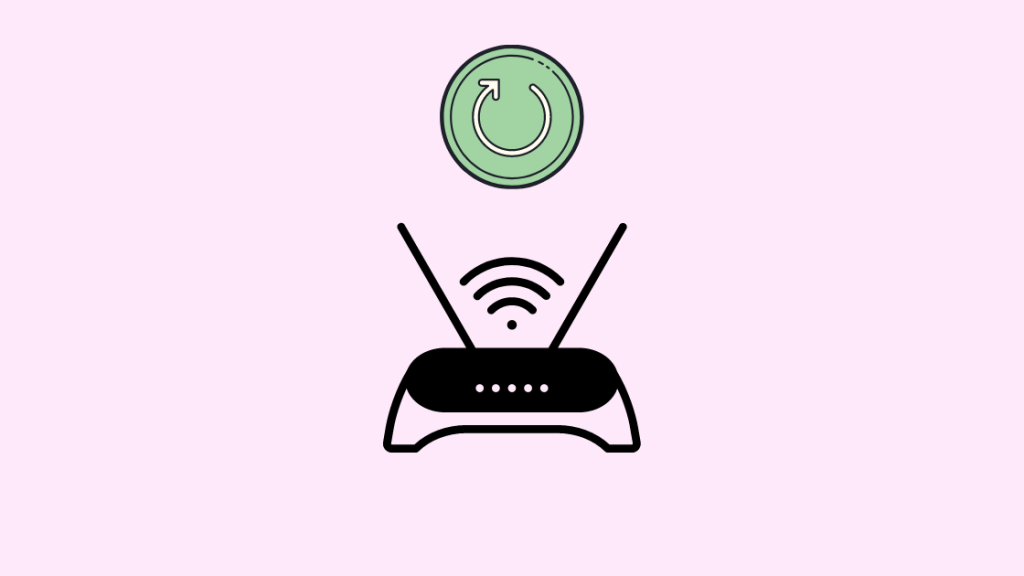
Se la supraj paŝoj ne donis rezulton, la sekva paŝo, kiun vi povus provi, estaspor malŝalti vian modemon kaj enkursigilon (kutime parto de la sama aparato) kaj malkonekti de la potenco.
Foy malkonektita, atendu ĉirkaŭ 10 sekundojn antaŭ rekonekti al potenco (unue la modemo kaj poste la enkursigilo se la du estas. apartigas).
Post ĉi tio, atendu proksimume minuton antaŭ rekonekti vian Chromecast.
Ĝisdatigi la Firmware de Chromecast
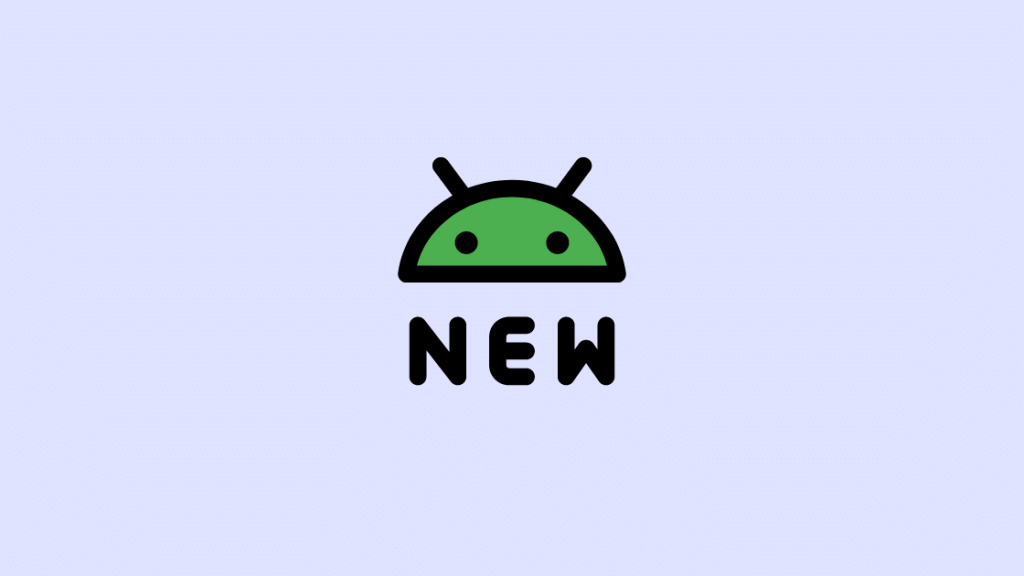
Por eltiri la plej bonan el via Chromecast, ĉiam certigu, ke via aparato funkcias la plej novan firmware-version.
Guglo kutime eligas novajn firmware-ĝisdatigojn aŭtomate. Sed ĉi tiuj ĝisdatigoj ofte ne estas publikigitaj samtempe.
Ili estas ŝanceligitaj, kaj do la plej nova versio povas daŭri iom da tempo por instali. Tamen, vi povas provi devigi aŭtomatan ĝisdatigon.
Vi povas kontroli ĉu via aparato funkcias la plej novan firmware-version sekvante ĉi tiujn paŝojn:
- Iru al la subtenopaĝo de Google Chromecast kaj serĉu la plej novan disponeblan firmware-version.
- Nepre konekti vian moveblan aparaton kaj Chromecast per la sama reto.
- Malfermu la apon Google Home (elŝutu ĝin sur via poŝtelefono (iOS aŭ Android) se vi ne havas).
- En la aplikaĵo, ricevu superrigardon de via Chromecast-aparato alklakante ĝin.
- Malfermu la agordojn de la aparato frapante la ilan-ikonon. , tuj super la nomo de la Chromecast-aparato, sur la supra dekstra flanko de la ekrano.
- Rulumu malsupren al la malsupro de la paĝo por trovi la firmvaro.numero de versio kiun via aparato funkcias.
Vi povas kompari la numeron de versio, kiun vi trovis en via aparato, kun tiu de la subtenopaĝo de Google Chromecast.
Se la versio, kiun vi trovis sur la subtenpaĝo estas pli nova ol tiu sur via aparato (t.e., nombro pli granda ol tiu montrita sur via aparato), tio signifas, ke via aparato estas malaktuala.
Vi povas devigi aŭtomatan ĝisdatigon uzante la Google Home-aplikaĵo farante la jenon:
- En la paĝo de agordoj de la aparato, frapetu la tri horizontalajn punktojn sur la supra dekstra angulo de la ekrano.
- Fenestro. kun malsamaj opcioj aperos—frapu Reboot por rekomenci vian Chromecast.
- Via Chromecast-aparato aŭtomate rekomencos. Dum ĉi tio okazas, via aparato provos elŝuti la plej novan disponeblan version de la firmvaro.
- Se nova versio estas disponebla, la instala procezo aperos sur via konektita televidilo.
- Post kiam ĝi estas disponebla. ĝisdatigo estas finita, kontrolu la version de via aparato por kontroli, ke vi funkcias la plej novan eldonon.
Via Chromecast funkcios la lastan version post plenumi ĉi tiujn paŝojn.
Restarigi vian Chromecast-aparaton

Se neniu el ĉi tiuj opcioj funkcias por vi, la lasta afero, kiun vi povus provi, estas tute restarigi vian Chromecast-aparaton.
Fari tion forigos viajn datumojn, kaj vi ne povas restarigi ĝin.
Vi povas provi restarigi vian aparaton kiam via Chromecast ne faros.konektiĝi al Wi-Fi.
Estas du manieroj fari fabrikon restarigon:
Unu estas uzi la apon Google Home:
- Alklaku la Chromecast-aparaton kaj malfermu la agordojn de la aparato.
- Alklaku la tri punktojn sur la supra-dekstra flanko de la ekrano.
- Elektu Fabrikrestarigon el la opcioj kiuj aperas sur la ekrano.
Ĉi tiu metodo funkcias nur se vi ankoraŭ havas aliron al la sama reto sur kiu Chromecast estis instalita.
Ekzistas alternativa metodo por restarigi Chromecast de la aparato. Tamen, ĉi tiu metodo varias depende de la generacio de la aparato, kiun vi uzas.
Vidu ankaŭ: Kiel Programi Universalan Telefonilon al Vizio TV: Detala GvidiloPor unuageneraciaj aparatoj:
- Dum la Chromecast estas konektita al la Televido, premu kaj tenu la butonon de la aparato dum almenaŭ 25 sekundoj aŭ ĝis la solida LED-lumo komencas ruĝe ekbrili.
- Post kiam la LED ekbruliĝas blanka kaj la televidilo malpleniĝas, liberigu la butonon. La aparato tiam rekomencos.
Por la dua kaj tria generacio, aŭ Chromecast Ultra:
Dum Chromecast estas konektita al la televidilo, premu kaj tenu premutan la butono sur la flanko de la aparato, la LED komencos palpebrumi oranĝe. Kiam la LED fariĝas blanka, liberigu la butonon por rekomenci.
Vi nun agordu la Chromecast-aparaton kvazaŭ vi uzas ĝin por la unua fojo.
Estas bona ideo uzi ĝin. malsama aparato kiam ĝi denove agordas. Ekzemple, se vi agordas ĝin per la programo Google Homesur via telefono la unuan fojon, provu elŝuti la apon al alia telefono kaj kompletigi la agordon de tie.
Ne povas aliri Aparato-Agordojn ĉe Via Chromecast
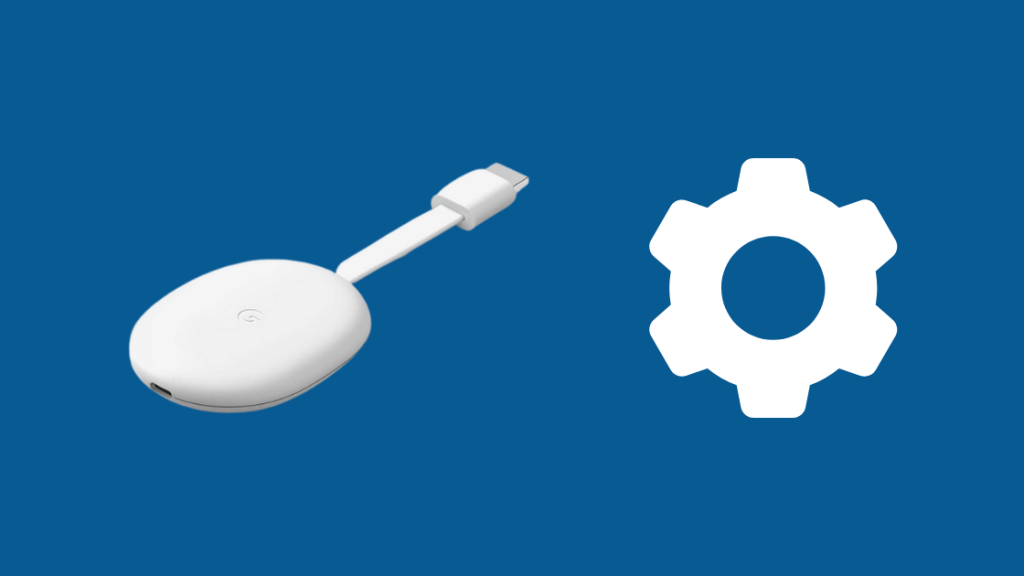
Lanĉi la Google Home App kaj ŝanĝu al la langeto "Aparatoj".
Alklaku la tri punktojn apud la nomo de via Chromecast. Vi trovos "Aparataj agordoj" en la falmenuo.
Kiel Alinomi Chromecast
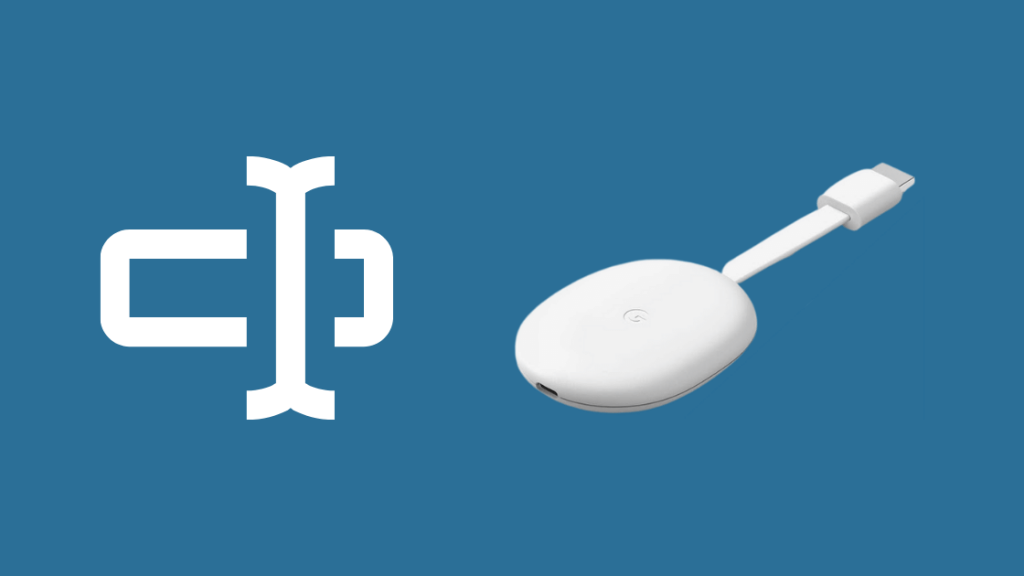
Lanĉu la Google Home App kaj ŝanĝu al la Langeto "Aparatoj". Frapetu la tri punktojn apud la nomo de via Chromecast. Elektu "Aparataj Agordoj".
Alklaku la nomon de via Chromecast por enigi la novan nomon. Post kiam vi finis kaj elektis "Bone", la nova nomo de via Chromecast estos ĝisdatigita en ĉiuj viaj aparatoj kaj vi tuj vidos la ŝanĝon.
Refunkciigu vian Chromecast
Faru certigu, ke via Chromecast kaj konektita telefono estas en la sama Wifi-reto dum vi provas solvi ĉi tion.
Se vi ne povas solvi ĉi tion, tiam provizore vi povas uzi vian Chromecast sen Interreto.
Vi Ankaŭ Povas Ĝui Legi
- Chromecast Daŭre Malkonekti: Kiel Ripari
- Kiel Rondi Al Chromecast De Poŝtelefono Hotspot: Kiel Gvidilo [2021]
- Kiel malŝalti la televidilon per Chromecast En Sekundoj [2021]
- Eraro de Aliro al Loka Reto de Chromecast: Kiel ripari en sekundoj [2021]
- Chromecast Neniuj Aparato Trovita: Kiel Ripari Problemojn EnSekundoj [2021]
Oftaj Demandoj
Kiel mi restarigas mian Chromecast WiFi?
- Certigu konekti vian poŝtelefonon kaj Chromecast al la sama WiFi.
- Malfermu la apon Google Home kaj frapetu vian aparaton.
- Elektu Forgesu ĉi tiun reton sub WiFi-Agordoj. Ĉi tio rekondukos vin al la hejma ekrano.
- Nun sekvu la paŝojn por agordi Chromecast per via aparato.
Kie estas la restarigi butono sur Chromecast?
Ĝi estas nigra butono ĝuste sub la mikroUSB-haveno. Premu kaj tenu ĉi tiun butonon dum 25 sekundoj dum ĝi estas konektita al via televidilo.
Kial mia Chromecast daŭre kraŝas?
Ĉi tio povas esti kaŭzita de la elektroprovizo. Provu uzi la elektroprovizon taksitan por 1 Ampero aŭ pli por malhelpi tion.
Kiom longe daŭras la agordo de Chromecast?
La agordo de Chromecast ne daŭras pli ol 30 minutojn.

